为知笔记电脑版是由北京我知科技有限公司精心制作所推出的一款共享资料、基于资料进行沟通的协作工具,该软件可以在多台电脑和手机上使用,功能也是非常强大,支持分类、标签、全文检索等组织方式;具有快速、便捷、移动互联、数据开放、易于扩展等特点。为知笔记电脑版本着收藏知识、分享快乐的理念,在功能层面跟用户的需求紧密结合,让个人、企业能够快速建立属 wiz界面于自己的云端知识库。同时可以通过不同电脑、智能手机以及平板电脑等非常方便地访问、增减个人资料库。除此之外:为知笔记电脑版还可以当作轻量级的wiki、sharepoint来使用,可以用于时间管理、文档管理、任务管理、离线网摘、日记博客以及桌面便笺等,感兴趣的朋友们欢迎前来下载体验。
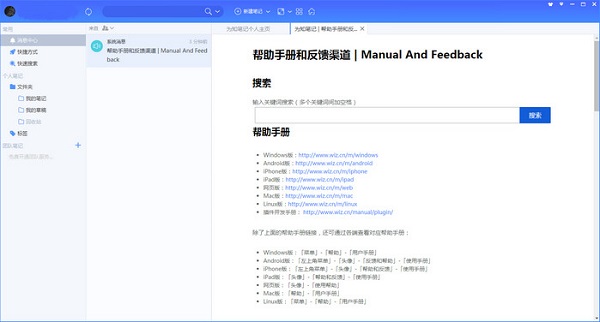
软件特色
一、记录、收集有价值的信息
撰写笔记,记录点滴
直接导入 word、excel、pdf 等文件,文件内容在笔记正文显示并保存为附件
@保存到为知笔记,自动收藏微博内容到为知笔记
发消息给为知笔记微信公众帐号,自动保存消息到为知笔记
网页内容可以一键分享到为知笔记
二、组织整理笔记
支持多级目录和标签,灵活多样组织笔记
三、随时随地查看
为知笔记支持 Windows、Web、Mac、Android、iPhone、iPad 等多终端
一处记录信息,同步后在其他各个终端都可以随时查看
四、共享
笔记可以通过邮件、短信、社交平台分享给朋友
团队可以共同构建资料库,共享资料文档、工作经验,分享 idea
成员更新群组内容,保证其他团队成员时刻看到的都是最新笔记
团队成员可以共同编辑一篇笔记
五、沟通
定向沟通:想通知相关团队成员及时查看笔记,可在标题里@他
评论笔记:可以对您看到的团队笔记给予评论,作者会及时收到评论消息,团队成员也可以看到评论内容,根据笔记内容展开讨论
消息通知:只要别人@了你、编辑了你的笔记或者评论了你的笔记,你都会及时收到消息通知
软件亮点
1、收集
一键收集微信、网页、微博、剪切板等碎片化信息,批量导入各种文档。
2、记录
以文字、清单、图片、拍照、语音等形式记录,一次记录永久保存。
3、编辑
遵循Office习惯的轻量级编辑工具,同时支持Markdown,帮你写出漂亮的文档。
4、保存
资料永久保存在云端,修改后的笔记会保存历史版本,无需担心资料丢失。
5、整理
使用群组、多级文件夹、标签和笔记内链整理资料,让资料井井有条。
6、查找
通过文件夹、关键词搜索、快捷方式、近期笔记和消息等方式快速找到所需资料。
7、共享
用链接、QQ、微信等方式分享资料给任何人,用群组和团队成员一起共享资料。
8、讨论
团队成员直接评论笔记,针对这篇笔记的工作讨论集中保存在评论中。
为知笔记电脑版常用快捷键
保存按钮:快捷键Ctrl+S,只是保存,不转到阅读模式;
HTML 模式:以html模式查看笔记,直接修改html代码可修改笔记内容;
清除格式:可清除颜色、斜体、粗体、下划线等样式;
插入清单:快捷键为Ctrl+O插入;
插入代码:为知笔记可以插入不同类型的代码,并将代码高亮;
撤销:撤销上一步操作;
重做:将上一步操作撤消后,点击该按钮,可以恢复上一步操作;
字体格式
样式:对不同的文字进行标题、段落等的设置,同word里的样式功能;
字体:选择字体;
字体大小:选择字号;
B:粗体,快捷键为Ctrl+B;
I:斜体,快捷键为Ctrl+I;
U:下划线,快捷键为Ctrl+U;
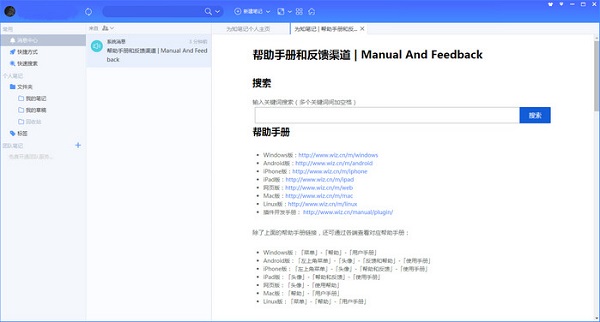
为知笔记电脑版使用说明
为知笔记电脑版为您提供多种新建笔记类型,包括:默认笔记、模板笔记、桌面便签、任务列表、日历、markdown笔记、导入其他多格式文件笔记等。
一、新建默认笔记
默认笔记给用户提供了更大的操作空间,用户想要写什么内容都可以自定义:
1、点击“新建笔记”,即可创建默认笔记。
2、使用快捷键 Ctrl+N 或全局热键Ctrl+Alt+N(可单独打开一个窗口哦)新建默认笔记。
3、在左栏目录树中选中某文件夹-> 右键-> 新建笔记。

二、新建模板笔记
新建模板笔记的方法与新建空白笔记类似,在新建笔记按钮旁的下拉菜单里有很多模板,点击即可按此模板新建笔记了。
预置模板:为知笔记提供了日记、联系人、每日回顾、九宫格日记、康奈尔笔记等模板,方便大家的使用。
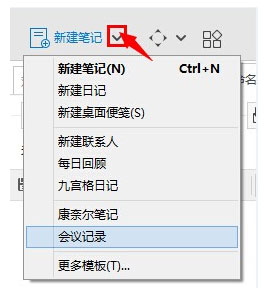
三、桌面便签、任务列表、日历笔记
为知笔记提供了非常方便的桌面便签、任务列表和日历。在浮动工具栏里也可以看到这三项,点击桌面便笺、任务列表出现此类笔记的列表,点击加号新建一个便笺或任务列表,点击日历直接转到日历界面。
新建一个桌面便笺后,“我的桌面便笺”这个文件夹会出现一个新的笔记。
新建一个任务列表后,“我的任务”这个文件夹会出现一个新的笔记。
新建一个日历事件后,“我的事件”这个文件夹会出现一个新的笔记。
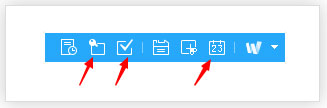
桌面便笺:
桌面便笺由标题和正文组成,正文内容为纯文本,不可插入图片,通过右下角的小按钮可调整便笺大小。
便笺里的文字可设置字体、大小和颜色等。
便笺可以设置不同的颜色和透明度;
便笺可以自动隐藏到桌面边缘,可以一直停靠在屏幕一侧,还可以设置在所有窗口上面或钉在桌面上;
新建一个桌面便笺:Ctrl+Alt+D
打开所有桌面便笺:Ctrl+F2
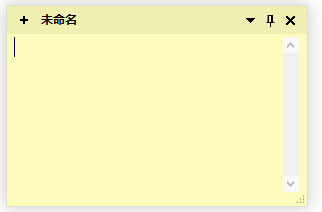
任务列表:
任务列表在颜色、透明度、自动隐藏、停靠位置等方面与桌面便笺类似,除此之外还有一些独特的地方。一般都可以在下单菜单和任务的右键菜单里找到设置项。
任务包含四个等级,分别为重要紧急、重要不紧急、紧急不重要、不紧急不重要等,来帮助我们更好得排序。
任务列表可新建任务、在任务下面新建子任务来表明对任务的罗列和分解。可通过缩进快捷键(Ctrl+左方向键或Ctrl+右方向键)对任务进行层级的转换。每个任务都可以设置完成度。
可以将已完成的任务从当前任务列表中清理掉,以着重于未完成的任务。
任务可添加到其他笔记的链接,方便关联更多信息。
我们可设置某任务列表为默认任务列表,可使用快捷键Ctrl+Alt+Y 快速调出。
打开所有任务列表:Ctrl+F3
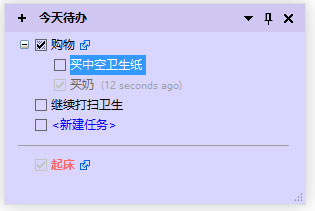
日历
日历是一个可以以月、周、日分别展示的视图,在日历里,你可以创建事件,编辑重复和提醒选项,来管理自己的日程。
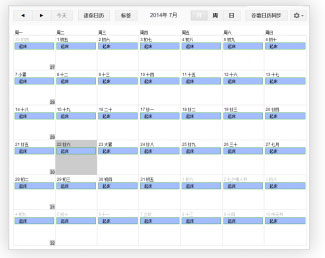
为知笔记电脑版常见问题
如何设置默认字体、大小和行距?
答:菜单->选项->编辑器设置->启用默认字体设置,选择后“确定”即可。
如何更换为知笔记的皮肤?
答:为知笔记默认为简洁皮肤,若需要使用其他皮肤,可另行下载使用,详见
如何修改笔记区背景色?
答:菜单->选项->编辑器设置->启用默认字体设置->使用文字色和背景色,选择后“确定”即可。
如何统计笔记字数?
答:快捷键Alt+Q 或点击附件按钮旁边的那个信息按钮,点击字数统计的“详细”即可看到字符数。
如何在笔记中加入到其他笔记的链接?
答:一篇笔记在编辑状态下,直接将另一篇笔记拖入编辑区,就可以形成内链了。
如何设置一个文件夹不上传到服务器?
答:右键点击目录 属性,把那个同步的勾选去掉,之后服务器上的该文件夹将删除,只存在于本地。
虚拟机里如何设置目录?
答:由于为知笔记目前不支持网络映射磁盘和虚拟机虚拟的映射磁盘,只支持 C:\这样的目录,所以需要把WizNote从安装路径里面复制出来(安装路径的所有文件,例如 复制到c:\wiz里面),然后修改里面的wiz.ini文件,portable值变为1,变成便携版本,就可以正常使用了。
如何修改登录邮箱?
答:在头像旁下拉菜单里选择“账户设置”,在邮箱账号那里点击编辑按钮继续更换。
如何重置登录密码?
答:在windows客户端登录界面有“重置密码”选项,https://note.wiz.cn/login 里也有“无法登录账户”选项,点击后会进入申请重置界面,之后为知会给您的登录邮箱发送一封带有重置密码链接的邮件。
如何将一个账号的笔记或文件夹复制到另一个账号?
答:首先请保证本地两个账号都登陆过,即头像旁的下拉菜单里的切换账号里含有另一个账号。选中文件夹或笔记,右键菜单里点击“复制到其他账户”即可。
如何快速实现笔记的移动和复制?
答:为知笔记支持拖拽操作,在笔记列表中选中笔记,直接拖拽到目标文件夹即可实现移动。按住Ctrl拖拽时为复制操作。当个人笔记拖拽到群组文件夹里时,也是复制操作。
如何打印一篇笔记?
答:打开一篇笔记,在笔记的阅读模式下在正文区右键——打印 即可。
更新日志
v0.1.107版本
修复 windows 客户端 关闭按钮在是否全屏状态下不一致的 bug
修复 部分浏览旧版笔记 无法滚动的 bug
-
linux软件
办公
记事本
笔记

Linux系统这几年发展越来越好,国内在适配Linux系统上也逐渐提供了不少的Linux版本的软件。下面小编为大家带来Linux软件合集,其中收录了众多能够在Linux系统中运行的软件,涵盖办公,聊天,视频播放、音乐播放器等各个方面,如:钉钉linux版本、Pycharm linux版、腾讯视频linux版 、有道词典linux版、QQ音乐Linux版等,需要的用户欢迎分享收藏!




















































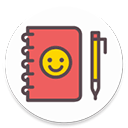









































 赣公网安备36010602000086号,版权投诉请发邮件到website-sun@qq.com,我们会尽快处理
赣公网安备36010602000086号,版权投诉请发邮件到website-sun@qq.com,我们会尽快处理